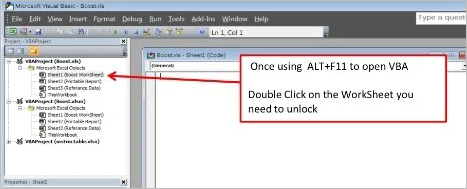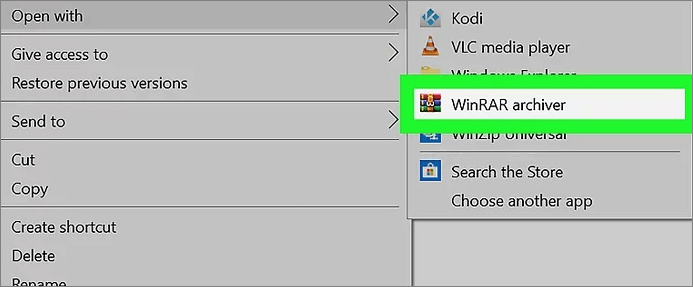-
Software de Recuperação de MP3: Recuperar Arquivos MP3 Gratuitamente
 05/11/2025
05/11/2025 6 min leitura
6 min leitura -
Como Recuperar Arquivos Deletados de Uma Pasta Específica
 05/11/2025
05/11/2025 6 min leitura
6 min leitura -
Como Converter RAW para FAT32 para cartão SD/Pendrive Sem Perda de Dados
 05/11/2025
05/11/2025 6 min leitura
6 min leitura -
![]()
-
![]()
-
![]() Como recuperar arquivos após redefinição de fábrica do Windows 11 [NOVO]
Como recuperar arquivos após redefinição de fábrica do Windows 11 [NOVO] 05/11/2025
05/11/2025 6 min leitura
6 min leitura -
![]() Como Recuperar a Senha do Arquivo Excel no Windows/Mac
Como Recuperar a Senha do Arquivo Excel no Windows/Mac 05/11/2025
05/11/2025 6 min leitura
6 min leitura -
![]()
-
-
![]() Baixar Grátis Software para Recuperar Arquivos Ocultos do Windows 10/8/7
Baixar Grátis Software para Recuperar Arquivos Ocultos do Windows 10/8/7 05/11/2025
05/11/2025 6 min leitura
6 min leitura
Índice da Página
Visão geral de recuperação de arquivos DLL
Arquivo DLL, também chamado arquivo Dynamic Link Library, é um arquivo importante para o sistema operacional Windows. Geralmente, ele contém certos códigos, dados, e recursos necessários para suportar o conceito de biblioteca compartilhada nos vários sistemas operacionais e é usado por muitos aplicativos. Mas às vezes, esses arquivos podem ser perdidos ou corrompidos por várias razões. E, assim, o Windows ou os certos aplicativos deixam de funcionar e resultam em situação problemática, que normalmente é chamada de erro DLL.
Este erro pode aparecer em qualquer um dos sistemas operacionais da Microsoft, incluindo Windows 11, Windows 10, Windows 8, Windows 7, Windows Vista, e Windows XP. Mas não se preocupe! Existem várias soluções de problemas e programa para corrigir DLL que você pode usar para recuperar os arquivos DLL e corrigir DLL.
3 soluções para recuperar arquivos DLL e corrigir DLL
1. Restaurar os arquivos DLL excluídos da Lixeira
A maioria dos erros DLL vêm na forma "DLL não encontrado" e "Faltando DLL". A causa mais fácil possível de erro DLL é que você acidentalmente excluiu os arquivos DLL cruciais e resultou em danos graves para o sistema. Aqui você pode tentar restaurar o arquivo DLL excluído da Lixeira. É a maneira mais fácil de corrigir o erro de DLL.
2. Recuperar arquivos DLL com software de recuperação de dados
O software de recuperação de arquivos da EaseUS, um programa capaz de recuperar os vários tipos de arquivos, é a sua ótima escolha para a recuperação de arquivos DLL. Então, tente este software para corrigir DLL sempre que você achar que os arquivos dll estão faltando.
Passo 1. Abra EaseUS Data Recovery Wizard, você deve ver uma lista de todos os discos no seu computador. Escolha a partição exata do disco rígido onde os arquivos foram excluídos e clique no botão "Procurar Dados Perdidos".

Passo 2. O processo de digitalização é iniciado imediatamente. Dependendo do tamanho do disco rígido, normalmente leva alguns minutos a várias horas para concluir a verificação. No entanto, o resultado "Arquivos excluídos" sai muito rapidamente. Verifique se todos os arquivos excluídos estão aparecendo.

Passo 3. Durante ou após a verificação, você pode visualizar os arquivos encontrados clicando duas vezes ou com o botão direito do mouse. Em seguida, selecione os arquivos de destino e clique em "Recuperar" para salvá-los em outro local seguro, em vez do disco rígido original.

3. Restaurar os arquivos DLL da imagem de backup do sistema
Às vezes, o arquivo DLL pode ser perdido devido a uma alteração que você ou outra pessoa fez para o seu registro ou outra configuração do sistema. Nessa situação, você pode executar a restauração do sistema para desfazer alterações recentes do sistema a fim de recuperar os arquivos DLL e corrigir DLL. Obviamente, ele só funciona se você tiver criado uma imagem de backup do sistema antes. O software de backup gratuito da EaseUS é o melhor utilitário de backup que pode ajudá-lo a fazer este trabalho com etapas simples. Tente sempre que precisar.
Esta página foi útil?
-
"Obrigada por ler meus artigos. Espero que meus artigos possam ajudá-lo a resolver seus problemas de forma fácil e eficaz."…

20+
Anos de experiência

160+
Países e regiões

72 Milhões+
Downloads

4.7 +
Classificação do Trustpilot
Tópicos em Destaque
Pesquisa